Как включить аппаратное ускорение в Windows 7/10
Аппаратное ускорение – это важная функция, позволяющая при выполнении сложных задач по обработке графики задействовать не только основной процессор компьютера, но и процессор видеокарты. В результате увеличивается производительность, и ПК получает возможность выполнять даже очень ресурсоемкие процессы. Например, практически все новые игры в обязательном порядке требуют наличия аппаратного ускорения, которое без проблем поддерживается большинством современных видеоадаптеров. Однако в некоторых случаях при установке программного обеспечения могут возникать конфликты, приводящие к появлению сообщений типа «Аппаратное ускорение отключено или не поддерживается драйвером». Попробуем разобраться в причинах подобных неисправностей в Windows 7/10.
Как проверить, включено ли аппаратное ускорение
Как уже отмечалось, все последние модели видеокарт по умолчанию работают в режиме аппаратного ускорения графики, но, конечно, только в том случае, если драйвера установлены корректно. В Windows 7 кликнем правой кнопкой мыши по рабочему столу и выберем в меню пункт «Разрешение экрана».
Как решить проблему с OpenGL
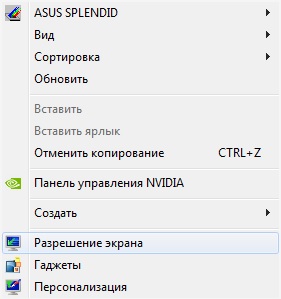
Далее нажмем на ссылку «Дополнительные параметры».
В открывшемся окне перейдем на вкладку «Диагностика». Смотрим на состояние кнопки «Изменить параметры». Если она не активна, значит аппаратное ускорение уже включено, а драйвер не позволяет им манипулировать (отключать или изменять уровень).
Если же кнопка допускает нажатие, то кликаем по ней и переходим к окну настройки ускорения графического адаптера. Двигаем ползунок в нужную сторону, тем самым выставляя уровень аппаратного ускорения. Для максимальной производительности рекомендуется установить переключатель в крайнее правое положение.
В Windows 10 нет вкладки «Диагностика» в свойствах адаптера монитора, поэтому включением/отключением аппаратного ускорения можно управлять только через реестр. Как и в «семерке», в Windows 10 ускорение по умолчанию активно, так что вносить никаких изменений в реестр не требуется.
Верный способ убедиться в том, что аппаратное ускорение работает – воспользоваться пакетом библиотек DirectX. Через меню Пуск переходим к окну «Выполнить» и вписываем команду dxdiag.
В окне «Средства диагностики DirectX» выбираем вкладку «Экран».
Проверяем, чтобы параметры «Ускорение DirectDraw», «Ускорение Direct3D» и «Ускорение текстур AGP» имели значение «Вкл». Если какой то из них выключен, то необходимо искать причину, чем и займемся.
Причины ошибок, связанных с аппаратным ускорением
Чаще всего пользователи задаются вопросом, как включить аппаратное ускорение видеоадаптера, получив ошибки при запуске игр или графических приложений. И причина появления подобных ошибок кроется вовсе не в выключенной функции ускорения, как таковой. Источником проблем могут быть:
DaVinci Resolve 10 Решение проблемы — что делать, если программа прекращает работу
- Устаревшие (неправильно установленные ) драйвера видеокарты;
- Некорректная установка пакета DirectX;
- Отсутствие необходимых обновлений операционной системы Windows 7/10.
Пройдемся по всем пунктам.
Проверка наличия и актуальности драйверов видеокарты
Нормальная работа видеоадаптера возможна только при наличии соответствующих драйверов. Причем даже если необходимое программное обеспечение вроде бы установлено, то нет гарантии, что не возникнут проблемы с аппаратным ускорением. Во избежание их появления следует проводить регулярную актуализацию драйверов.
Зайдем в Диспетчер устройств через меню Пуск или Панель управления. Далее раскроем ветку «Видеоадаптеры» и убедимся, что рядом с графическим адаптером не стоит желтая иконка с восклицательным знаком. Если таковая имеется, то однозначно есть проблемы с драйверами и необходимо их устанавливать. В нашем случае драйвер установлен, но стоит проверить, не является ли он слишком старым.
Кликаем по наименованию видеокарты правой кнопкой мыши, и выбираем пункт «Свойства».
На вкладке «Драйвер» просматриваем сведения о нем. Если версия достаточно старая (строка «Дата разработки»), то лучше ее актуализировать.
Нажимаем на кнопку «Обновить» и выбираем один из двух режимов поиска – автоматический или ручной.
Если автоматический поиск закончился неудачей, заходим на официальный сайт производителя видеокарты, скачиваем последнюю версию драйвера и устанавливаем ее в ручном режиме. Также следует поступить при полном отсутствии драйверов.
Обновление DirectX
Современные игры зачастую требуют наличия последней редакции библиотеки DirectX, ответственной за прорисовку графических объектов. При отсутствии нужной версии выдается сообщение с ошибкой, но в нем, как правило, указывается, что проблема заключается именно в устаревшем пакете DirectX. Если же сообщение ссылается на выключенное аппаратное ускорение графики, то, скорее всего, каким-то образом потерялись некоторые dll-файлы библиотеки или же она была изначально развернута, что называется, «криво». Такое возможно, если инсталляция производилась не из официального дистрибутива.
Для установки или обновления DirectX переходим на сайт Майкрософт и скачиваем последнюю версию пакета. Далее устанавливаем его и перезагружаем компьютер. Если причина неполадок заключалась именно в DirectX, то после указанных действий аппаратное ускорение должно включиться.
Установка обновлений Windows 7/10
Как известно, разработчики Windows 7 и 10 периодически выпускают обновления для своей операционной системы. Эти патчи призваны улучшать взаимодействие между «железом» компьютера и новыми приложениями, для создания которых используется постоянно совершенствующийся инструментарий. Отсутствие последних обновлений в Windows 7/10 может приводить к ошибкам, говорящим о том, что аппаратное ускорение отключено или не поддерживается драйвером. Для пользователей с включенным автоматическим обновлением операционной системы эта проблема будет неактуальна, а вот тем, кто, например, вообще деактивировал службу обновления, не мешает периодически актуализировать свою версию Windows.
Настройка режима обновления производится через «Центр обновления Windows» в Панели управления.
В «десятке» добраться до конфигурации обновления можно через Параметры – Обновление и безопасность.
Как отключить аппаратное ускорение в браузерах
В некоторых ситуациях возникает необходимость не включить, а отключить аппаратное ускорение. Это чаще всего случается при возникновении проблем с воспроизведением видеороликов в браузерах. Решается вопрос через настройки обозревателя. Например, в Mozilla Firefox для деактивации соответствующей опции заходим в раздел Инструменты – Настройки – Дополнительные – Общие. Здесь нас интересует пункт «По возможности использовать аппаратное ускорение».
В Google Chrome схема почти такая же. Необходимо в Настройках найти подраздел «Система» и снять галочку с параметра «Использовать аппаратное ускорение (при наличии)».
Заключение
Это все, что мы хотели рассказать о том, как включить аппаратное ускорение в Windows 7/10 при появлении соответствующих ошибок. Если никакой из приведенных рецептов не помог, имеет смысл откатить систему к тому состоянию, когда все работало нормально. Для этого необходимо иметь заранее созданные точки восстановления. В редких случаях не работающее ускорение может быть связано с аппаратной неисправностью самой видеокарты.
- 18 поделились
- 0 Facebook
- 16 Twitter
- 2 VKontakte
- 0 Odnoklassniki
Источник: viarum.ru
Как превратить графики в звук, и зачем это нужно
Диаграммы и инфографика — эти форматы представления данных часто недоступны незрячим и слабовидящим людям. Разработчики из американской компании SAS Institute постарались решить эту проблему, создав бесплатный браузерный плагин Graphics Accelerator.
Его задача — перевести графическую информацию в звуковую. Сегодня мы рассказываем о разработке SAS Institute и других кейсах, где звук помогает «видеть».
Фото takomabibelot / PD
Как работает Graphics Accelerator
Компания SAS Institute занимается разработкой программного обеспечения для статистического анализа данных. В большинстве случаев результаты этого анализа отображаются в виде графиков, поэтому слабовидящим людям было сложно работать с решениями SAS.
Исправить ситуацию взялся один из разработчиков компании — Эд Саммерс (Ed Summers), который сам потерял зрение в десять лет из-за дегенеративного заболевания глаза (у него развился пигментный ретинит).
Эд и коллеги создали решение, которое помогло бы слабовидящим людям использовать инфографику и диаграммы, построенные приложениями SAS, в учебных или рабочих целях. Так появился Graphics Accelerator. Это бесплатный плагин для Google Chrome, который использует методы сонификации. Он представляет графическую информацию — в том числе тепловые карты и круговые диаграммы — в звуковом формате.
С графиками функций инструмент работает следующим образом: пользователь двигает указатель по горизонтальной оси при помощи стрелок на клавиатуре, а Graphics Accelerator воспроизводит для каждой точки на графике ноту пианино. Чем больше значение по оси Y, тем выше звук. Как это звучит можно послушать в видеоруководстве SAS Institute.
Для удобства навигации значения из левой половины графика воспроизводятся через левый динамик наушника (или колонку АС), а из правой — через правый. График также сопровождается текстовыми описаниями, которые можно прослушать при помощи программы чтения с экрана.
Где еще используется сонификация
Человек способен «фильтровать» лишние звуки, игнорировать фоновый шум и фокусироваться лишь на нужной информации. Именно поэтому мы можем легко узнавать голоса людей в оживленной обстановке. Это свойство известно, как «эффект коктейльной вечеринки».
Используя методы сонификации, нам проще концентрироваться и подмечать какие-то определенные особенности в данных, находить закономерности. Например, в НАСА разработали свой инструмент для сонификации xSonify. Эту программу использует астроном Ванда Диаз-Мерсед (Wanda Diaz Merced), в своих исследованиях.
Во время выступления на TED, она рассказала, что с помощью программы сонификации она анализировала графики, показывающие интенсивность света звезды с течением времени, «слушая» гамма-всплески небесных тел.
Фото Antonio Roberts / CC
Сонификация широко используется исследователями и из других областей. Исследователи из университета Айдахо и Восточного университета штата Вашингтон изучали с её помощью особенности миграции чавычи — рыб из семейства лососевых. Когда рыба перемещается от водоема к водоему, у неё меняется химический состав отолитов, небольших твердых образований во внутреннем ухе. Анализируя этот состав, ученые могут понять, где побывала та или иная рыба.
Исследователи собрали данные об изменении концентрации каждого химического элемента и сравнили их между собой. Информацию представили в виде звука. Каждому элементу в отолите была назначена своя частота. Когда рыба перемещалась из одного места в другое, менялся и звук, который «издавал» отолит.
Приемы сонификации используют и люди, работающие над проектами на стыке науки и искусства. Звук помогает наглядно показать важные изменения, происходящие в мире, например глобальное потепление. Сухие числа превращаются в тревожную музыку, которая иллюстрирует повышение средней температуры на планете и уровня углекислого газа в атмосфере.
Источник: habr.com
Графический ускоритель Intel Media Graphics Accelerator 3150. Характеристики и специализация
Интегрированный графический контроллер Intel Media Graphics Accelerator 3150 был официально представлен в 2010 году. Изначально этот акселератор имел крайне низкую скорость быстродействия. Поэтому его можно было использовать лишь только при реализации самых простых задач на энергоэффективных ноутбуках начального уровня. Именно спецификациям и назначению этого адаптера и посвящен этот миниатюрный обзорный материал.
Специализация
Как было ранее уже отмечено, графический ускоритель Intel Media Graphics Accelerator 3150 отличался крайне низким уровнем быстродействия. Но при этом энергопотребление этого чипа было сведено к минимуму. Также нужно отметить то, что он предназначался для использования в мобильных компьютерах. Поэтому основная сфера использования данного устройства – это ноутбуки и нетбуки экономкласса с низким быстродействием и высоким уровнем автономной работы.
Основные параметры
Кодовое название Intel Media Graphics Accelerator 3150 – Pineview. Этот ускоритель, как интегрированное устройство, имеет на сегодняшний день устаревшую компоновку. Современные встроенные адаптеры находятся на одной подложке с микропроцессором. А вот рассматриваемое устройство изготавливалось в виде отдельной микросхемы и располагалось на системной плате. Чип адаптера производился по технологии 45 нм.
Тактовая частота этого акселератора составляет 200 МГц. Причем это фиксированное значение, и как-то изменить его не представляется возможным. В его состав разработчики включили всего лишь 2 потоковых процессора. Характеристики Intel Graphics Media Accelerator 3150 указывают на то, что у этого адаптера нет отдельной видеопамяти.
В процессе функционирования он вынужден использовать для своих нужд системную память. Объем видеобуфера задается в системе BIOS.
Актуальность акселератора
На момент выпуска данный адаптер относился к группе решений начального уровня с низким быстродействием и скоростью работы. Разработчики изначально ставили цель сделать такую видеокарту максимально энергоэффективной. За счет этого существенно возрастала автономность ноутбука.
Сейчас же быстродействие такого интегрированного графического адаптера позволяет реализовывать наиболее простые прикладные задачи. К ним можно отнести, например, обработку текстовой информации или же таблиц. Также такой ускоритель позволяет посмотреть фильм, но в очень низком качестве. Даже некоторые наиболее простые игрушки ему вполне по силам запустить.
Заключение
Изначально Intel Media Graphics Accelerator 3150 имел крайне низкую скорость работы. Сейчас же он полностью устарел. Поэтому такие компьютеры сейчас нуждаются в замене. Приобретать ноутбук с такой графической подсистемой на текущий момент нецелесообразно.
Источник: fb.ru
Планирование GPU с аппаратным ускорением в Windows 10 действительно повышает производительность в играх
Функция «Планирование графического процессора с аппаратным ускорением» предназначена для улучшения планирования GPU и, как следствие, повышения производительности при запуске приложений и игр, использующих графический процессор.
Новая функция имеет некоторые ограничения: она доступна только в Windows 10 версии 2004 или выше, требует наличия современного графического процессора и драйверов, поддерживающих эту функцию. Опция становится доступной, только если система отвечает всем этим требованиям.
Как включить Планирование GPU с аппаратным ускорением
Вы можете проверить доступность функции планирования GPU на вашем устройстве следующим способом:
- Убедитесь, что вы используете графические драйверы, которые поддерживают эту функцию.
- Пользователям Nvidia, например, необходим драйвер GeForce 451.48 или новее, так как в этой версии компания представила поддержку планирования GPU с аппаратным ускорением.
- В настоящее время только графические процессоры AMD серии RX 5600 и RX 5700 на базе RDNA поддерживают GPU с аппаратным ускорением с драйвером AMD Radeon 20.5.1 Optional.
- Откройте приложение Параметр с помощью горячей клавиши Windows + I или выберите меню «Пуск»> Параметры.
- Перейдите в Система > Дисплей> Настройки графики.
- Если вы увидите параметр Планирование графического процессора с аппаратным ускорением, то вы используете поддерживаемый графический процессор и драйверы.
- Используйте переключатель для включения функции.
- Утилита TechPowerUp GPU-Z показывает состояние функции в меню Advanced > WDDM.
Microsoft рассказала о механизме работы новой функции планирования GPU в блоге Microsoft Dev. Компания объясняет, что эта функция «является существенным и фундаментальным изменением модели драйверов, и сравнивала нововведение с «перестройкой фундамента дома, в котором вы живете».
Компания собирается отслеживать производительность функции и продолжит работу над ней.
Пользователи Windows 10, особенно любители компьютерных игр, интересуются, стоит ли включать эту функцию уже сейчас или лучше ее активировать позже.
Немецкий компьютерный журнал PC Games Hardware провел тестирование на оборудовании Nvidia. Тестеры учли рекомендации Nvidia и выбрали для испытания одну из самых быстрых видеокарт — MSI GeForce RTX 2080 Ti Gaming Z (Ранее Nvidia заявила, что самые мощные карты получают наибольшую выгоду от этой функции).
Тесты проводились в Doom Eternal, Read Dead Redemption 2 и Star Wars Jedi Fallen Order, с включенной и отключенной функцией планирования графического процессора с аппаратным ускорением.
Основной вывод тестирования: Планирование GPU с аппаратным ускорением действительно повышает производительность во всех случаях. В среднем, тестеры заметили увеличение на 1-2 кадра в секунду при запуске игры в разрешении 2560×1440 пикселей.
Неизвестно, будет ли улучшение производительности более скромным с менее мощным оборудованием, но Nvidia предполагает, что это может быть именно так.
Тем не менее, для геймеров имеет смысл включить планирование GPU при условии, что на машинах, на которых эта функция активирована, не наблюдается падение производительности.
Какая видеокарта установлена на вашем компьютере?
Источник: www.comss.ru